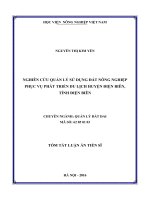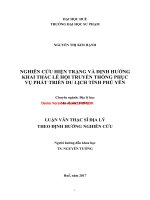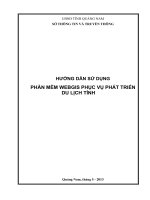Hướng dẫn sử dụng phần mềm Webgis phục vụ phát triển du lịch tỉnh
Bạn đang xem bản rút gọn của tài liệu. Xem và tải ngay bản đầy đủ của tài liệu tại đây (10.85 MB, 54 trang )
UBND TỈNH QUẢNG NAM
SỞ THÔNG TIN VÀ TRUYỀN THÔNG
HƯỚNG DẪN SỬ DỤNG
PHẦN MỀM WEBGIS PHỤC VỤ PHÁT TRIỂN
DU LỊCH TỈNH
Quảng Nam, tháng 5 - 2013
TỔNG QUAN HỆ THỐNG ............................................................................................... 2
1.Giới thiệu ............................................................................................................................. 2
2. Giải thích từ viết tắt và thuật ngữ ........................................................................................ 2
3. Truy cập hệ thống ............................................................................................................... 2
3.1. Giới thiệu ........................................................................................................................................2
3.2. Trình tự sử dụng.............................................................................................................................2
KHAI THÁC, TRA CỨU DỮ LIỆU DU LỊCH ................................................................... 5
I.1. Bản đồ du lịch ................................................................................................................... 5
I.1.1. Giới thiệu ......................................................................................................................................5
I.1.2. Trình tự sử dụng...........................................................................................................................6
I.2. Tra cứu thông tin du lịch ................................................................................................. 17
I.2.1. Lưu trú ....................................................................................................................................... 17
I.2.2. Ẩm thực ..................................................................................................................................... 25
I.2.3. Giải trí ........................................................................................................................................ 32
I.2.4. Lữ hành ..................................................................................................................................... 36
I.2.5. Tour ........................................................................................................................................... 40
I.2.6. Điểm đến ................................................................................................................................... 44
I.3. Khám phá Quảng Nam ................................................................................................... 50
I.3.1. Giới thiệu ................................................................................................................................... 50
I.3.2. Trình tự sử dụng........................................................................................................................ 50
1
TỔNG QUAN HỆ THỐNG
1.Giới thiệu
Cổng thông tin du lịch Quảng Nam được xây dựng nhằm mục đích ứng dụng GIS
trong công tác quản lý, quảng bá du lịch tới du khách trong và ngoài nước một cách nhanh
chóng. Hệ thống ngoài việc cung cấp các công cu tra cứu, tìm kiếm thông tin thuộc tính như
các trang thông tin du lịch khác còn được tích hợp các yếu tố du lịch lên bản đồ, với các
chức năng tìm kiếm, khai thác các địa điểm tham quan du lịch, mua sắm, lưu trú (khách sạn,
nhà nghỉ,...), các dịch vụ giải trí, lữ hành, tour .. giúp cho du khách có cái nhìn trực quan nhất
về các kết quả tìm kiếm
Tài liệu bao gồm các nội dung sau:
- Tra cứu, khai thác dữ liệu: cho phép người dùng tra cứu tìm kiếm các địa điểm
tham quan, mua sắm, giải trí, nhà hàng... một cách nhanh chóng, chi tiết ngoài ra người
dùng còn có thể nhìn một cách trực quan các kết quả trìm kiếm trên nền bản đồ du lịch tỉnh
Quảng Nam
- Quản trị dữ liệu du lịch: Cung cấp quy trình quản trị dữ liệu du lịch từ việc cập
nhật thông tin thuộc tính và không gian của các yếu tố du lịch như lưu trú, ẩm thực, giải trí,
lữ hành, tour, điểm đến việc đưa những dữ liệu đó vào khai thác trên cổng thông tin du lịch
tỉnh Quảng Nam
- Quản trị hệ thống: cho phép người dùng quản trị hệ thống có quyền quản trị
người dùng, phân quyền cho người dùng sử dụng hệ thống
Đối tượng người dùng sử dụng hệ thống:
- Cán bộ QTHT: là người có quyền cao nhất, được phép quản trị tài khoản và phân
quyền tài khoản hệ thống; quản trị danh mục; quản trị truy xuất trang của hệ thống; quản trị
dữ liệu du lịch tỉnh Quảng Nam
- Người dùng đăng nhập: ngoài quyền khai thác thông tin còn có các quyền sử
dụng các chức năng khác của hệ thống tùy theo QTHT cung cấp
- Khách: Mọi người dùng khi truy cập vào cổng thông tin không cần đăng nhập đều
có quyền tra cứu, khai thác thông tin du lịch tỉnh Quảng Nam
2. Giải thích từ viết tắt và thuật ngữ
STT
Thuật ngữ và từ viết tắt
ngh a
1.
QTHT
Quản trị hệ thống
2.
CSDL
Cơ sở dữ liệu
3. Truy cập hệ thống
3.1. Giới thiệu
Để khai thác được các chức năng trên “Cổng thông tin du lịch tỉnh Quảng Nam”,
người dùng phải truy xuất được vào đúng địa chỉ để khai thác thông tin. Riêng đối với người
dùng đăng nhập tài khoản quản trị sẽ được quyền quản trị dữ liệu của hệ thống
3.2. Trình tự sử dụng
1) Mở trình duyệt, nhập địa chỉ của Cổng thông tin du lịch tỉnh Quảng Nam
trên trình duyệt. Giao diện trang chủ sẽ được hiển thị như sau:
2
Trang chủ bao gồm các nội dung chính sau:
3
Bản đồ du lịch: người dùng có thể tra cứu các dịch vụ du lịch thuộc tỉnh Quảng
Nam trực tiếp trên các bản đồ nền khác nhau như giao thông, hành chính,
Menu chức năng của cổng thông tin du lịch tỉnh Quảng Nam
Trình diễn các địa điểm, sự kiển mang tính đăc trưng của du lịch Quảng Nam
KhámQuảng Nam: sẽ giới thiệu các nét chung và dịch vụ du lịch của từng huyện
thuộc tỉnh Quảng Nam. Thứ tự các địa phương được sắp xếp theo mức độ các quan tâm gia
giảm dần đối với các dịch vụ du lịch
Mục tin bài giới thiệu về văn hóa du lịch, con người tỉnh Quảng Nam
Thông tin bản quyền
4
KHAI THÁC, TRA CỨU DỮ LIỆU DU LỊCH
I.1. Bản đồ du lịch
I.1.1. Giới thiệu
Cho phép người dùng tra cứu các dịch vụ du lịch của tỉnh Quảng Nam các loại bản
đồ nền khác nhau bao gồm: Giao thông, Hành chính, Địa hình và một cơ sở dữ liệu đầy đủ
thông tin về địa danh, địa chỉ và các địa điểm…; Vỡi các tiện ích được tích hợp trên bản đồ
giúp người dùng dễ dàng tìm kiếm được các thông chính xác và hữu ích đáp ứng được yêu
cầu của người dùng:
+ Tìm kiếm theo địa chỉ, địa danh, tên điểm dịch vụ (tìm vị trí trường học, bệnh viện,
nhà hàng…), tìm điểm dịch vụ theo địa danh (cái gì? ở đâu?), , tìm các địa điểm cùng loại,
tìm kiếm điểm xung quanh
+ Tìm đường đi: tìm đường đi ngắn nhất giữa hai vị trí
+ Định vị bản đồ theo đơn vị hành chính các cấp: tự động extent vùng bản đồ thuộc
đơn vị hành chính được chọn
+ Chỉnh sửa, tạo mới địa chỉ, điểm dịch vụ: Người dùng có thể chỉnh sửa, tạo mới
một địa chỉ, điểm dịch vụ trực tiếp trên bản đồ (lưu ý chức năng này được phân quyền cho
người quản trị)
Đối tượng người dùng sử dụng ứng dụng bao gồm:
- Khách vãng lai: là những người dùng truy cập hệ thống mà không cần đăng nhập,
những người dùng này được phép sử dụng các chức năng như tìm kiếm địa chỉ, địa điểm..,
tìm đường đi, định vị bản đồ theo đơn vị hành chính
- Người dùng quản trị: được quyền chỉnh sửa, thêm mới địa chỉ, điểm dịch vụ, quản
trị và phân quyền sử dụng hệ thống
Phần này sẽ sử dụng “bản đồ giao thông đa tỷ lện (nền DEM)” để giới thiệu những
tiện ích tra cứu các dịch vụ trên bản đồ:
- Từ giao diện trang chú kích chọn chức năng Bản đồ
- Hiển thị giao diện khai thác từ bản đồ như sua:
5
Chức năng tìm kiếm: cho phép người dùng tìm kiếm theo địa điểm (các điểm dịch
vụ như bệnh viện, nhà hàng, khách sạn, trường học), tìm theo ví trí (tìm các địa chỉ, địa
danh), tìm gì/ ở đâu
Tiện ích trên bản đồ
Vùng hiển thị bản đồ, danh sách bản đồ nền
Định vị bản đồ theo đơn vị hành chính: cho phép người dùng có thể xác định
được vị trí của đơn vị hành được chọn trên bản đồ
Lớp bản đồ: Danh sách các lớp đối tượng đã được định ngh a sẵn được cung
cấp bới gCloud. Cho phép người dùng có thể tùy ý lựa chọn các lớp đối tượng hiển thị trên
bản đồ
Kết quả tìm kiếm: Danh sách các kết quả tìm kiếm được thực hiện tại
Tìm đường đi
I.1.2. Trình tự sử dụng
I.1.2.1. Tìm kiếm thông tin
I.1.2.1.1 Tìm theo địa điểm
Chức năng hỗ trợ người dùng tìm các địa điểm theo từ khóa mô tả chức năng của
địa điểm, dịch vụ du lịch. Ví dụ như nhà hàng, cà phê, y tế…
1) Trên trang giao diện Địa điểm nhập thông tin tìm kiếm kích chọn biểu tượng
gõ Enter để thực hiện tìm kiếm
6
2) Hiển thị kết quả tìm kiếm như sau:
Vùng bản đồ chứa các kết quả thỏa mãn điều kiện tìm kiếm
Tổng số các kết quả tìm thấy theo từ khóa
Các chức năng tích hợp kèm theo mỗi kết quả tìm kiếm bao gồm: Từ đây, Tới
đây, Tìm xung quanh
Số trang kết quả thỏa mãn điều kiện tìm kiếm
Lưu ý:
- Danh sách kết quả tìm kiếm được đánh số thứ tự từ 1 đến 10, số thứ tự trong
danh sách tương ứng với số thứ tự các đối tượng trên bản đồ
- Mỗi trang được trình bày 10 kết quả, khi chuyển trang tiếp theo các kết quả tìm
kiếm được đánh số thứ tự lại từ 1 đến 10
3) Các chức năng gắn với kết quả tìm kiếm
Xem thông tin đối tượng trên bản đồ: Chức năng hỗ trợ người dùng truy vấn trực
tiếp thông tin của các đối tượng hiển thị trên bản đồ
- Kích chọn tên đối tượng tại
để hiển thị vị trí và thông tin của địa điểm trên
tương ứng trên bản đồ. Người dùng có thể phóng to, thu nho bản đồ để có thể xem được vị
trí của địa điểm ở mức bản đồ chi tiết hơn
7
Xem chi tiết: Kích chọn Chi tiết, hiển thị trang thông tin chi tiết gồm các nội dung
chính:
+ Giới thiệu chi tiết nội dung của địa điểm đang xem
+ Danh sách các địa điểm cùng chủ và được quan tâm nhiều nhất
8
Tìm đường đi: Từ địa điểm tìm kiếm được trong danh sách kết quả ở trên, kích chọn
Từ đây , hiển thị giao diện tìm đường được đánh dấu điểm bắt đầu là vị trí của địa điểm du
lịch vừa chọn
- Tiếp tục tìm điểm kết thúc của đoạn đường cần tìm: ví dụ muốn tìm đến rạp chiếu
phim, người dùng thực hiện tìm kiếm với từ khóa “chiếu phim”. Trên danh sách kết quả kích
chọn chức năng Tới đây của điểm kết thúc
- Hiển thị giao diện tìm đường với điểm bắt đầu và điểm kết thúc:
- Kích chọn Tìm đường đi, hiển thị kết quả tìm kiếm được vẽ trên bản đồ
9
Tìm xung quanh: Chức năng hỗ trợ người dùng tìm kiếm các đối tượng xung quanh
đối tượng được chọn
- Kích chọn chức năng tìm xung quanh hiển thị giao diện tìm kiếm
- Người dùng có thể thực hiện tìm kiếm các địa điểm xung quanh điểm được chọn
theo bán kính do người dùng định ngh a hoặc theo tuyến phố
- Thực hiện tìm kiếm:
+ Nhập địa điểm tìm kiếm: nhập tên địa điểm (ví dụ giả trí)
+ Lựa chọn kiểu tìm kiếm: theo bán kinh (hoặc theo tuyến phố)
+ Lựa chọn bán kính tìm kiếm: di chuột trên thanh chạy để xác định bán kính tìm kiếm
10
- Hiển thị kết quả tìm kiếm: ở đây là các dịch vụ giải trí xung quanh nhà hàng V nh
Hưng trong vòng bán kính 810 m
I.1.2.1.1. Tìm theo vị trí
Chức năng hỗ trợ người dùng tìm kiếm các địa điểm hoặc dịch vụ du lịch theo địa chỉ
hoặc địa chỉ chi tiết của các địa điểm
1) Thực hiện tìm kiếm:
- Lựa chọn kiểu tìm kiếm Vị trí
11
- Nhập từ khóa tìm kiếm là địa chỉ (Hoặc địa chỉ tiết) của địa điểm cần tìm ví dụ 147
trần phú
- Gõ Enter để thực hiện tìm kiếm
2) Hiển thị giao diện kết quả tìm kiếm
Bao gồm các thông tin:
Tổng số kết quả tìm kiếm được:
- Danh sách kết quả được đánh số thứ tự từ 1 đến 10, số thứ tự trong danh sách
tương ứng với số thứ tự các đối tượng trên bản đồ
- Mỗi trang được trình bày 10 kế quả, khi chuyển trang tiếp theo các địa chỉ tìm
kiếm được đánh số thứ tự lại từ 1 đến 10
Hiển thị vị trí và thông tin địa điểm
Chú ý: Các chức năng tích hợp trên đối tượng thuộc danh sách kết quả tìm kiếm
(Xem thông tin đối tượng trên bản đồ, Xem chi tiết, Tìm xung quanh)
(Tham khảo Tìm theo địa điểm)
I.1.2.1.3. Tìm gì/ ở đâu
Chức năng hỗ trợ người dùng tìm kiếm các địa điểm kết hợp với địa chỉ/ địa chỉ chi
tiết
1) Chọn kiểu tìm kiếm
- Chọn kiểu tìm kiếm: Tìm gì/ ở đâu
12
- Nhập thông tin tìm kiểm (Tìm gì: địa điểm - Ở đâu: vị trí): nhà hàng – trần phú
- Gõ Enter để thực hiện tìm kiếm (hoăc kích chọn biểu tượng
).
2) Hiên thị kết quả như sau:
Tổng số và danh sách địa chỉ tìm kiếm được:
- Danh sách kết quả được đánh số thứ tự từ 1 đến 10, số thứ tự trong danh sách
tương ứng với số thứ tự các đối tượng trên bản đồ
- Mỗi trang được trình bày 10 kế quả, khi chuyển trang tiếp theo các địa chỉ tìm
kiếm được đánh số thứ tự lại từ 1 đến 10
Hiển thị vị trí và thông tin địa điểm trên bản đồ
2) Các chức năng tích hợp trên đối tượng thuộc danh sách kết quả tìm kiếm (Tham
kháo chức năng tìm theo địa điểm)
I.1.2.1.4. Tìm theo nhóm địa điểm
- Chức năng hỗ trợ người dùng trực tiếp tìm kiếm theo nhóm địa điểm trên bản đồ
- Khi di chuyển bản đồ tới khung nhìn khác hệ thống sẽ tự động tìm kiếm các địa
điểm trên vùng bản đồ đó
1) Trên giao diện chọn Nhóm địa điểm Nhà hàng ( người dùng có thể chọn nhóm
địa điểm bất ký mà hệ thống đã tích hợp ví dụ chọn Ủy ban nhân dân hoặc ATM…)
13
2) Sau đó phóng to hoặc thu nhỏ bản đồ ở khung nhìn phù hợp hệ thống sẽ tự động
tìm kiếm các địa điểm trong nhóm người dùng đã chọn và đánh dấu trên bản đồ như hình
minh họa
Cách khai thác (Tham khảo tìm kiếm theo địa điểm)
I.1.2.2. Quản trị điểm dịch vụ
Chức năng cho phép người dùng chỉnh sửa, thêm mới địa chỉ, điểm dịch vụ trên bản
đồ chuyên đề đang khai thác
I.1.2.2.1. Thêm điểm dịch vụ
1) Trang Cộng đồng tại mục
diện thêm mới
kích chọn chức năng Thêm địa điểm, hiển thị giao
14
2) Nhập thông tin địa điểm
- Các trường thông tin có ký hiệu (*) là các trường bắt buộc: Tên địa điểm, nhóm địa
điểm, đơn vị hành chính (tỉnh, huyên, xã), địa chỉ chi tiết
- Sau khi người dùng chọn đơn vị hành chính hệ thống tự động định vị vùng trên
bản đồ
- Xác định vị trí điểm trên bản đồ, có 3 cách:
+ Người dùng nhập địa chỉ chi tiết kích chọn Xác định vị trí hệ thống tự động
xác vẽ điểm điểm tương ứng trên bản đồ (nếu có dữ liệu có tọa độ)
+ Nhập tạo độ Kinh độ, v độ hệ thống tự động đánh dấu điểm trên bản đồ
+ Người dùng sử dụng chuột để tích chọn điểm trên bản đồ hệ thống sẽ tự động
điện giá trị vào ô nhập kinh độ, v độ.
- Tag: Đó là tổ hợp rất nhiều từ (đa phần là từ đơn) được dùng để mô tả cho những
bài viết cùng loạI.1. Điểm đặc biệt của những từ này là kích cỡ hoặc màu sắc của chúng và
bên dưới mỗi từ là liên kết dẫn chúng ta đến một trang kê tất các đối tượng có cùng tag.
Cách nhập tag là nhập tên tag sau đó gõ enter
3) Kích chọn nút lệnh Thêm mới: Lưu thông tin địa điểm vào CSDL
4) Kích chọn nút lệnh Bỏ qua: hủy thao tác thêm mới địa điểm
I.1.2.2.2. Chỉnh sửa địa chỉ, điểm dịch vụ
- Danh sách kết quả tìm kiếm địa điểm hoặc vị trí hoặc tìm gì/ Ở đâu,
15
- Kích Chi tiết hiện thị giao diện Thông tin chi tiết, tiếp tục kích chọn chức năng
Chỉnh sửa thông tin PO
- Nhập thông tin cần sửa. Kích chọn Sửa để lưu thông tin thay đổi vào CSDL, Bỏ
qua: nếu hủy bỏ thao tác chỉnh sủa dữ liệu
16
II.1.2.3. Tiện ích
- Đo diện tích: Thực hiện vẽ vùng trên bản đồ, kích đúp chuột để kết thúc sự kiện.
Hệ thống tự động tính diện tích của vùng vừa vẽ
- Đo chiều dài: Kích chọn chức năng Đo chiều dài, thực hiện vẽ đoạn cần đo trên
bản đồ, kích đúp chuột để kết thúc sự kiện. Hệ thống tự động tính độ dài đoạn vừa vẽ
- Xác định vị trí: Kích chọn chức năng Xác định vị trí kích chuột trên bản đồ tại vị
trí người dùng muốn xem tọa độ (kinh độ, v độ), hệ thống tự động xác định tọa độ của điểm
vừa tích chọn.
- In bản đồ chuyên đề
- Chia sẻ link với bạn bè
- Mở rộng bản đồ toàn màn hình
I.2. Tra cứu thông tin du lịch
I.2.1. Lưu trú
I.2.1.1. Giới thiệu
Hệ thống xây dựng chức năng nhằm hỗ trợ du khách có thể thực hiện tra cứu thông
tin khách sạn, nhà nghỉ, resort thuộc tỉnh Quảng Nam
I.2.1.2. Trình tự sử dụng
Trên thanh menu hệ thống chọn chức năng Lưu trú, hiển thị giao diện:
17
Trên giao diện này, người dùng có thể thực hiện các chức năng sau:
Một số tiêu chí hệ thống hỗ trợ người dùng tìm kiếm nhanh, chính xác thông tin
lưu trú
18
Tổng số kết quả tìm kiếm thỏa mãn tiêu chí được nhập ở vị trí
Danh sách kết quả tìm kiếm
Hỗ trợ người dùng có thể Ẩn/Hiện danh sách kết quả tìm kiếm trên bản đồ
Vị trí kết quả tìm kiếm trên bản đồ
Thông tin tóm tắt một lưu trú hệ thống tìm kiếm được như giá phòng, số lượt
người xem thông tin lưu trú đó, tại đây người dùng có thể thực hiện khai thác các chức năng
như Xem chi tiết, Xem vị trí của lưu trú trên bản đồ
Tìm kiếm: thực hiện như sau:
1) Chọn tiêu chí tìm kiếm tại vị trí
lưu trú theo một trong các tiêu chí sau:
-
Theo quận/huyện
-
Theo loại hình cơ sở lưu trú:
, hệ thống hỗ trợ người dùng tìm kiếm thông tin
+ Khách sạn
+ Nhà nghỉ
+ Resort…
-
Xếp hạng và giá cả
+ Hạng lưu trú: một sao, hai sao, ba sao, bốn sao, năm sao
+ Theo giá cả thấp nhất và cao nhất
Giả sử cần thực hiện tìm kiếm một thông tin lưu trú thỏa mãn tiêu chí sau: (như hình
minh họa dưới)
19
2) Kích chọn nút lệnh Tìm kiếm: thực hiện tìm kiếm và đưa ra kết quả:
20
Để xem vị trí lưu trú vừa tìm kiếm được trên bản đồ người dùng có thể kích chọn tại
vị trí số
, hiển thị kết quả tìm kiếm trên bản đồ như sau:
Trên bản đồ này, hệ thống hỗ trợ người dùng có thể tìm kiếm các điểm lưu trú theo
vùng, thực hiện như sau:
- Kích chọn biểu tượng Vẽ một vùng trên bản đồ:
- Sau đó vẽ vùng cần tìm kiếm trên bản đồ:
21
Xem thông tin chi tiết:
1) Trên bản đồ hiển thị tất cả các điểm lưu trú thuộc vùng người dùng cần tìm kiếm,
muốn xem thông tin điểm lưu trú nào thì người dùng kích chọn vào điểm lưu trú đó trên bản
đồ, hệ thống sẽ hiển thị thông tin điểm lưu trú người dùng đã chọn như sau:
22
2) Trên giao diện này, nếu người dùng kích chọn nút lệnh Chi tiết hoặc trên danh
sách kết quả tìm kiếm kích chọn Chi tiết
Hệ thống hiển thị thông tin chi tiết điểm lưu trú người dùng đã chọn
Trên trang chi tiết người dùng có thể xem tất cả các thông tin liên quan đến điểm lưu
trú người dùng đã chọn như: Thông tin chung, Giá phòng, Cơ sở vật chất, Dịch vụ, Ví trí của
điểm lưu trú trên bản đồ. Muốn xem thông tin nào người dùng kích chon vào thông tin đó.
Giả sử du khách muốn xem thông tin cơ sở vật chất và dịch vụ của khách sạn này:
- Xem thông tin cơ sở vật chất của lưu trú:
23
- Xem thông tin chi tiết dịch vụ của lưu trú
Xem vị trí lưu trú trên bản đồ:
Trên danh sách kết quả tìm kiếm, người dùng muốn xem vị trí của điểm lưu trú nào
thì kích chọn Bản đồ của điểm lưu trú đó
Hệ thống hiển thị thông tin và vị trí của điểm lưu trú trên bản đồ
24